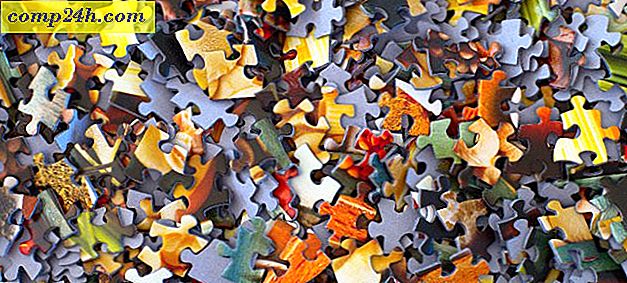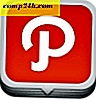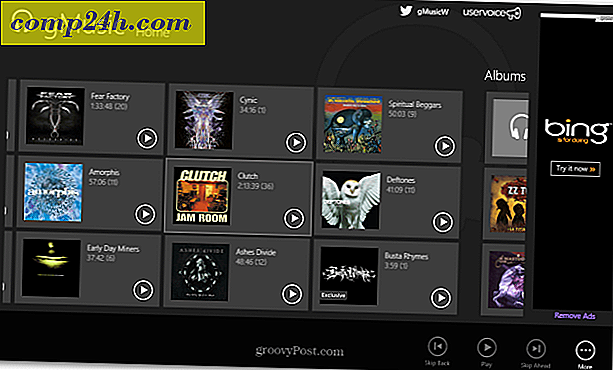हटाने के बाद अगला संदेश खोलने से थंडरबर्ड 3 को कैसे रोकें

मोज़िला थंडरबर्ड तर्कसंगत रूप से सबसे अच्छा ओपन सोर्स ईमेल क्लाइंट है जो आप पा सकते हैं। हालांकि यह बॉक्स के ठीक बाहर सुविधाओं और सुविधाओं के साथ खुश है, कुछ डिफ़ॉल्ट व्यवहार दर्द हो सकता है। अर्थात्, जब आप थंडरबर्ड में किसी संदेश को हटाते या संग्रहीत करते हैं, तो यह स्वचालित रूप से आपको अगले संदेश पर ले जाता है। यदि आप अपने सभी ईमेल को एक बैठे में घुमाने के लिए दृढ़ हैं, तो थंडरबर्ड में हटाने के बाद स्वचालित रूप से अगला ईमेल खोलना समझ में आता है। लेकिन अगर आप अगले ईमेल को अपठित या खुला नहीं रखना चाहते हैं, तो आप भाग्य से बाहर हैं। यह तब तक है जब तक कि आप इस चिड़चिड़ाहट थंडरबर्ड ऐड-ऑन को मेल ट्वीक कहते हैं।
अन्य बदलावों के अलावा, मेल ट्वीक आपको थंडरबर्ड में विलोपन व्यवहार को बदलने देता है ताकि जब आप पिछले संदेश को हटा या संग्रहित करते हैं तो अगला ईमेल खोला नहीं जाता है। मेल ट्विक अप और रनिंग कैसे प्राप्त करें, यह जानने के लिए पढ़ें कि आप थंडरबर्ड 3 को अपने डिलीट करने या ईमेल को संग्रहीत करने के बाद अगले संदेश को खोलने से रोक सकते हैं।
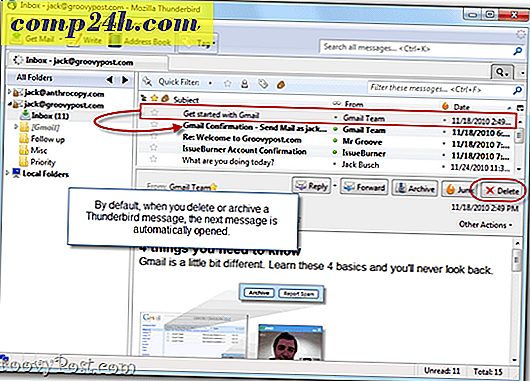
पहला कदम
मेल ट्वीक ऐड-ऑन इंस्टॉल करें। ऐसा करने के लिए, आप इस लिंक पर क्लिक कर सकते हैं -> mailtweak-1.0pre10.xpi और इस रूप में सहेजें चुनें ... अब, थंडरबर्ड लॉन्च करें और टूल्स> एड-ऑन पर क्लिक करें ।
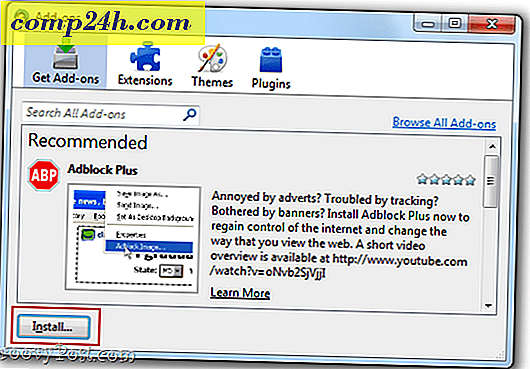
इस विंडो में, इंस्टॉल करें पर क्लिक करें और ऊपर सहेजी गई फ़ाइल पर ब्राउज़ करें।
वैकल्पिक रूप से, आप ऐड-ऑन विंडो खोल सकते हैं और खींचें और छोड़ सकते हैं mailtweak-1.0pre10.xpi उस बॉक्स में लिंक करें जो " सभी ऐड-ऑन खोजें " पढ़ता है। इंस्टॉलेशन को पूरा करने के लिए ऑन-स्क्रीन निर्देशों का पालन करें और परिवर्तनों को प्रभावी होने की अनुमति देने के लिए मोज़िला थंडरबर्ड 3 को पुनरारंभ करें।
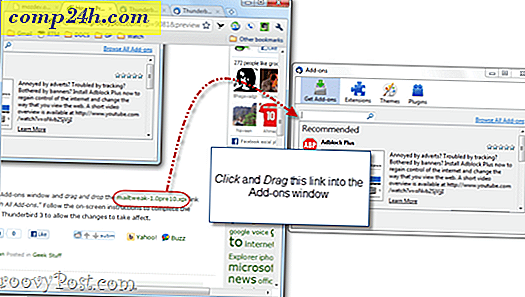
दूसरा चरण
ऐड-ऑन विंडो को फिर से खोलने के लिए टूल्स> ऐड-ऑन पर क्लिक करें। एक्सटेंशन टैब पर क्लिक करें । मेल ट्वीक के नीचे, विकल्प चुनें।
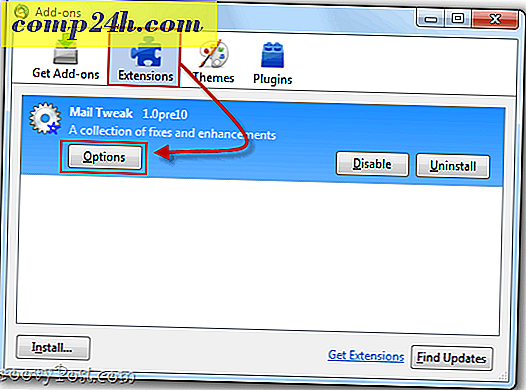
तीसरा कदम
जब तक आप हटाना व्यवहार नहीं पाते हैं तब तक नीचे स्क्रॉल करें। इसे जांचें और नीचे दिए गए फलक में कुछ भी नहीं चुनें। यदि आप कर चुके हैं तो ठीक क्लिक करें । आप स्वयं को कुछ समय बचाने के लिए अब परिवर्तनों को लागू करने के लिए रीलोड विंडो को भी देखना चाह सकते हैं।
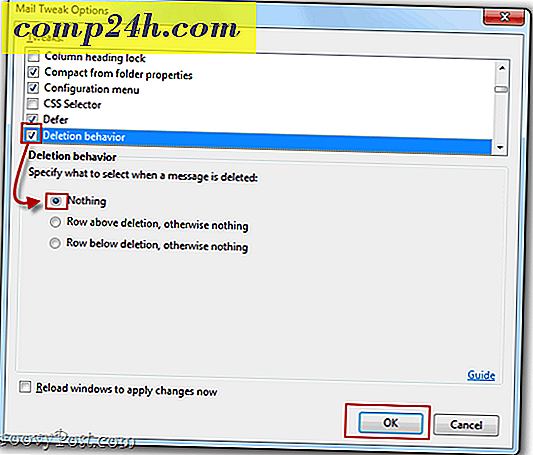
चरण चार
अब, जब आप थंडरबर्ड में संदेश हटाते हैं, तो बाद में कोई संदेश नहीं चुना जाएगा। पूर्वावलोकन फलक में स्वचालित रूप से अगला संदेश खोलने के बजाय ( इस प्रकार इसे पढ़ने के रूप में चिह्नित करें ), आपके पास कोई संदेश नहीं चुना जाएगा।
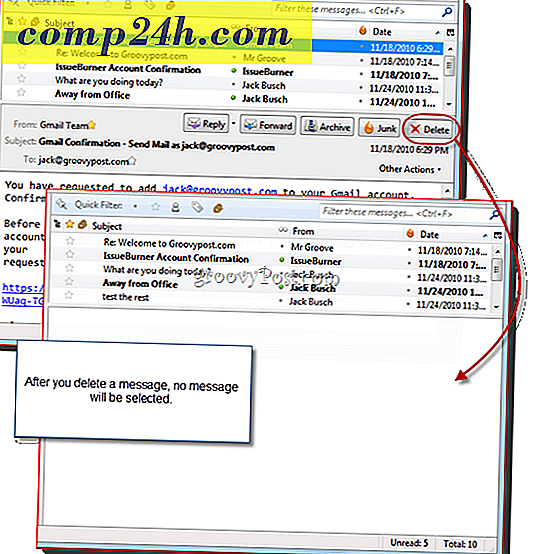
बस इतना ही। मुझे पता है कि एक विस्तार स्थापित करना मामूली उपद्रव को ठीक करने के लिए एक चरम उपाय की तरह लगता है, लेकिन सौभाग्य से, मेल ट्वीक में कई अन्य महान हैक्स हैं जो मोज़िला थंडरबर्ड का उपयोग करना आसान बना सकते हैं। यदि आप इसे रोकने से रोकने के लिए कोई एक्सटेंशन इंस्टॉल करने में रूचि नहीं रखते हैं, तो आप पूर्वावलोकन फलक में खोले जाने पर संदेशों को चिह्नित करने के लिए थंडरबर्ड को बताकर अर्ध-समाधान प्राप्त कर सकते हैं। इस तरह, आप पिछले संदेश को हटाने के बाद भी संदेश खोलेंगे, लेकिन आपके पास पढ़ने के रूप में चिह्नित होने से पहले क्लिक करने का समय होगा। आप उपकरण> विकल्प ... पर क्लिक करके और उन्नत टैब चुनकर और पढ़ना और प्रदर्शन पर क्लिक करके यह विकल्प पा सकते हैं ।
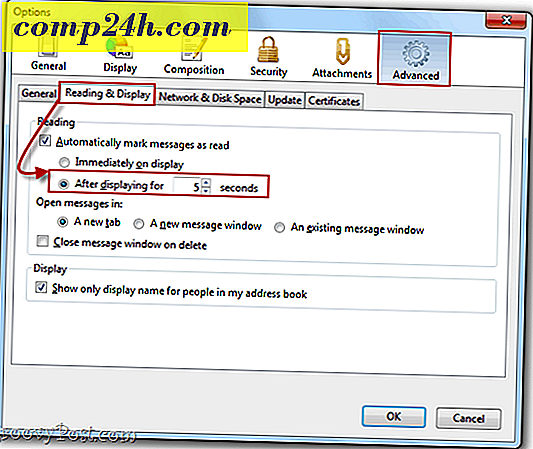
आप उस फीचर को भी अक्षम कर सकते हैं जो पूर्वावलोकन फलक या संदेश फलक में उन्हें खोलते समय संदेशों को स्वचालित रूप से पढ़ता है, लेकिन संभावना है कि आप अभी भी उन उद्देश्यों के लिए सक्षम होंगे जिन्हें आपने वास्तव में उद्देश्य पर खोला था। तो, पांच सेकंड या तो देरी जोड़ना आपकी सबसे अच्छी शर्त है।